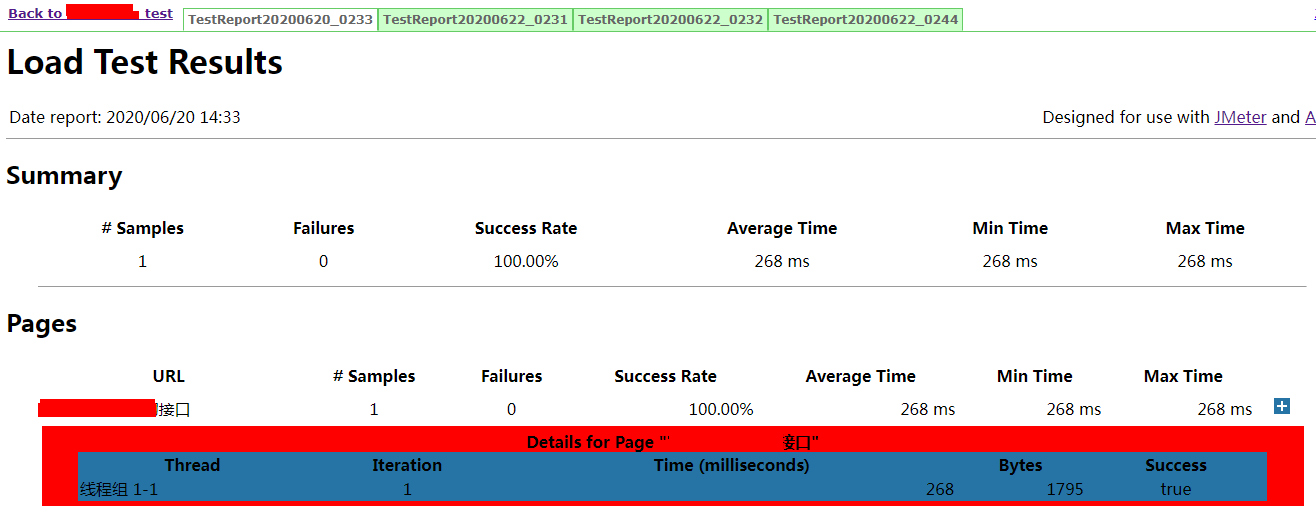安装包网盘地址
链接:https://pan.baidu.com/s/15KlvY3_ymntAPucdnTXc0w
提取码:j1tq

一,jmeter安装(安装了的请忽略此步骤)
请按照这篇博文安装:Jmeter安装及配置(含JDK安装)
二,ant安装
1.下载后直接解压,目录没有要求。我放在和jmeter同一个根目录下。
然后配置环境变量
ANT_HOME E:\apache-ant-1.10.8 Path ;%ANT_HOME%\bin CLASSPATH ;%ANT_HOME%\lib
2.测试是否配置成功:
2.1.win+R,输入cmd
2.2.输入:ant -v
这样就是配置成功了。
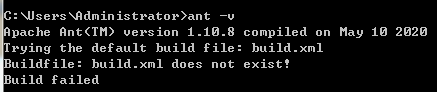
3.将【jmeter\extras】下面的【ant-jmeter-1.1.1.jar】复制到【ant\lib】目录下
4.在jmeter根目录下创建【testcases】文件夹,并在其下创建【cases】【report】文件夹,用来存放脚本和报告
5.新建build.xml文件<我网盘的jmeter压缩包有,但是需要修改jmeter路径>
build.xml文件的内容拷贝于这片博文:https://www.cnblogs.com/autobyme/p/8387407.html (构建时报错了,需要把UTF-8改成UTF8)
6.将jmeter创建的请求jmx放在【testcases】目录下,并在此目录下输入命令语:ant
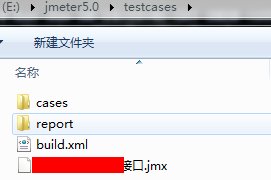
7.得到html报告
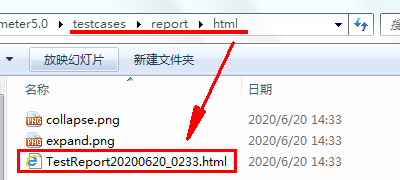
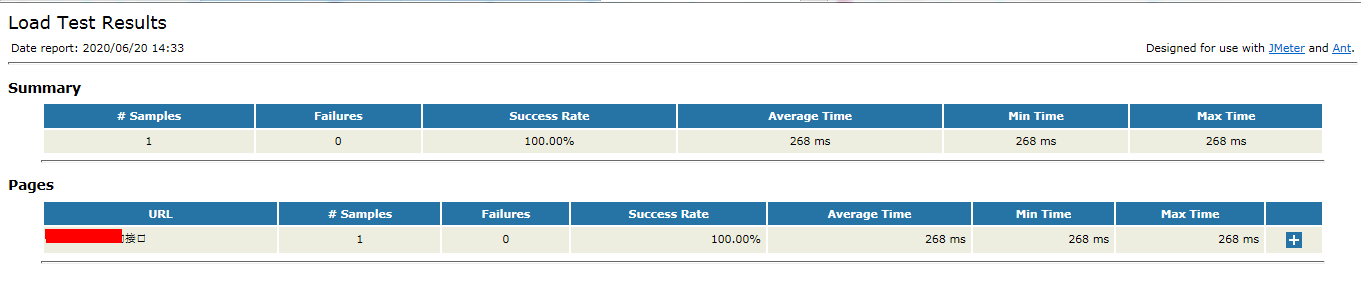
至此jmeter+ant已经配置好了
三,jenkins安装
1. 将此文件放到tomcat\webapps下面
2.启动tomcat,在浏览器地址栏输入【localhost:8080/jenkins】,然后等待.....
3.选择推荐插件安装
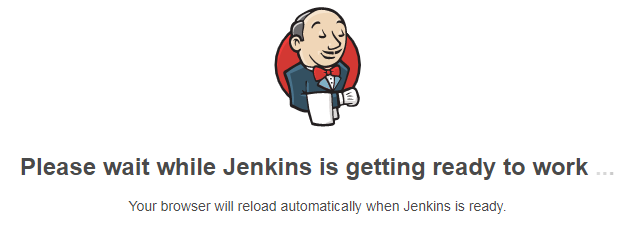
四,构建新项目
这里的步骤也可参考博文:https://www.cnblogs.com/autobyme/p/8387407.html
需要注意:
配置->构建:下图中的‘run’就是build.xml文件中的 <target name="run">
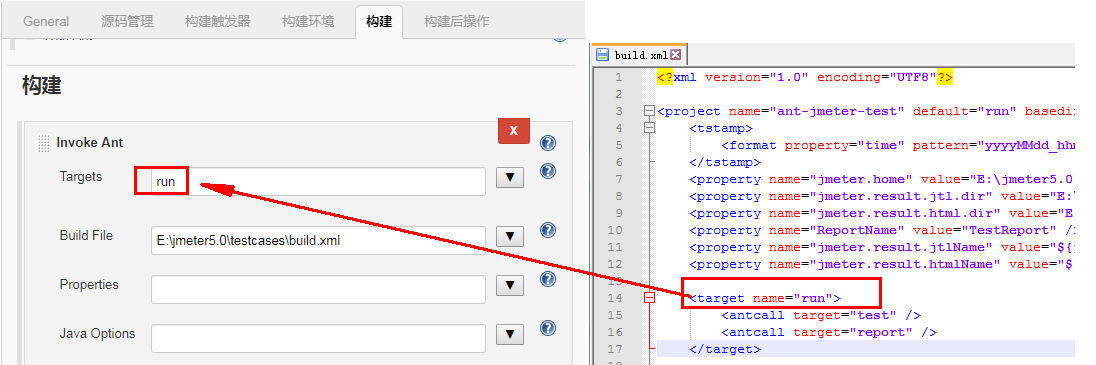
配置->构建后操作:添加HTML报告插件 " HTML Publisher plugin"
查找插件步骤:Manage Jenkins->Manage Plugins
选择“可选插件” 输入关键字“HTML Publisher plugin”查询,安装此插件。
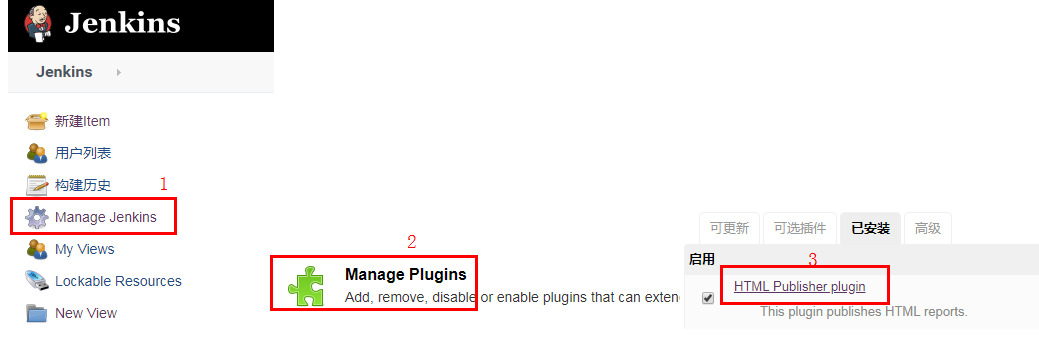
然后,在项目->配置->构建后操作:添加插件“Publish HTML reports”

立即构建+查看报告